来源:网络 作者:全栈UI笔记
步骤十:复制顶部按键执行自由变换命令,调整中心点至画布中心,旋转90度,并执行重复上一命令并复制操作shift+ctrl+alt+t复制出另外两个按键形状。
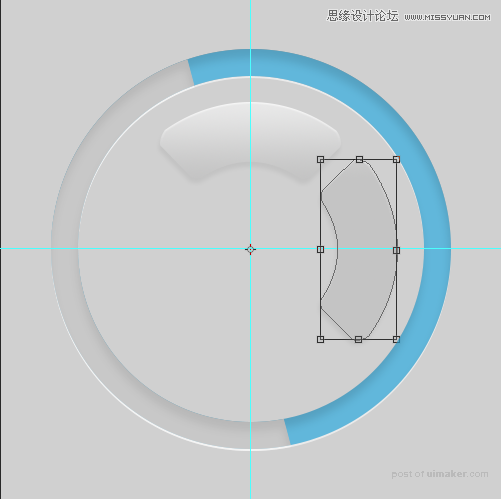
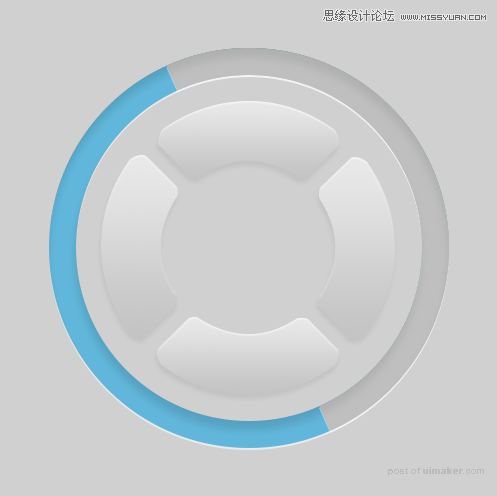
步骤十一:现在绘制一下按键中心圆部分,选择椭圆工具绘制130px*130px的正圆,命名为按键内圆,复制顶部按键图层样式,最后将整体按键打组命名为按键。
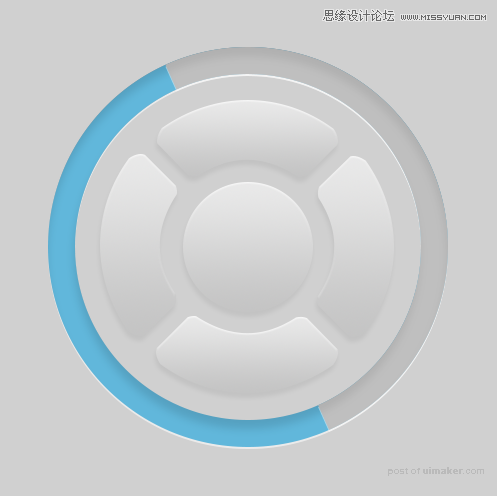
步骤十二:选择多边形工具边数设置为3绘制三角形,在利用矩形工具绘制两个矩形,将三个形状合并形状,命名为中心方向。
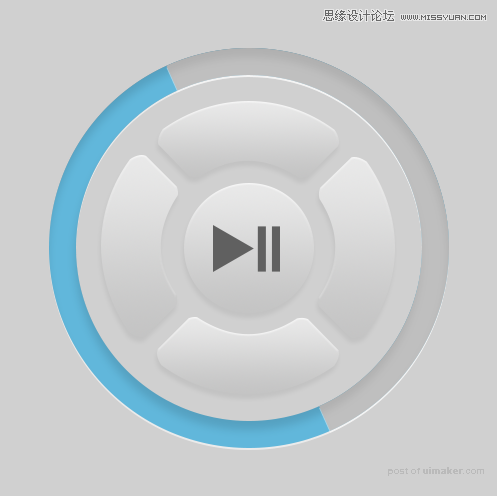
步骤十三:现在我们为中心方向图层添加图层样式吧。
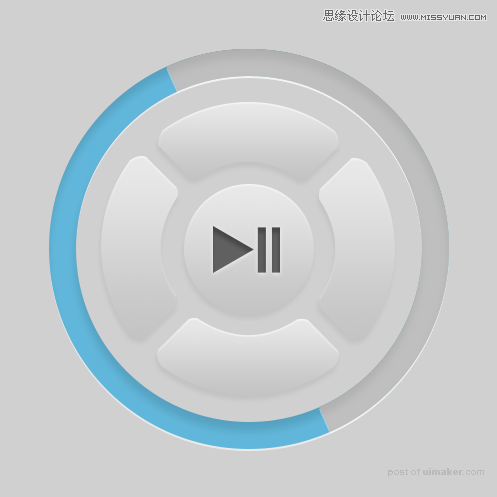
步骤十四:现在我们赶紧来绘制最后的部分吧,操作方式同上,创建完成后拷贝中心方向的图层样式吧,最后将整体打组命名为按键吧。
